Win10下登陆教务系统显示一片空白的解决方法
因为使用教务系统的学生很多,所以用户在登录自己学校教务系统的时候,总会遇到很多问题。比如,有位win10 64位系统用户在登陆教务系统时,发现ie浏览器显示一片空白,这该怎么办呢?接下来,就随系统城小编看看Win10下登陆教务系统显示一片空白的具体解决方法。
具体方法如下:
1、WIN10自带的IE浏览器版本是11。
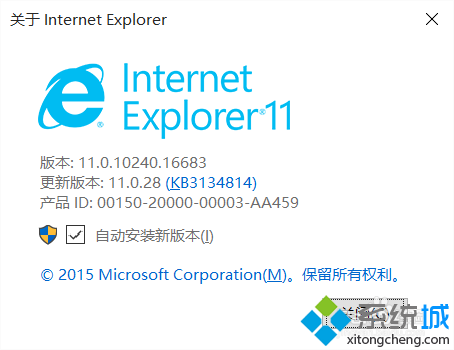
2、我们用IE11直接登录教务系统,截图就是这样,你没看错就是一片空白。
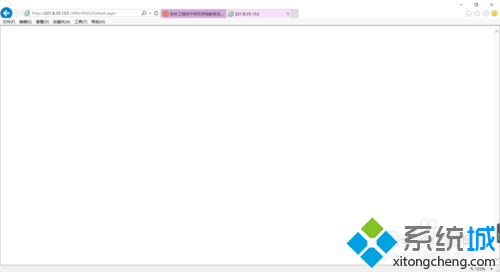
3、现在我们按快捷键F12。我们可以看到下面出现的选项。
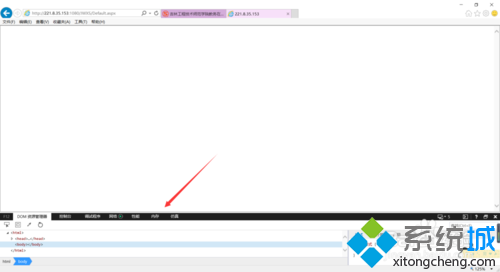
4、我们在下面的选项中找到最后一个仿真。
5、我们往下拉可以看到默认为IE11内核。
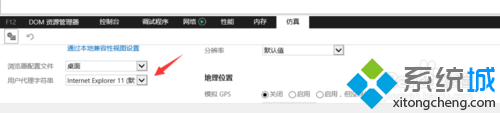
6、我们给设置成IE6-IE8之后就看到不一样的事情发生了。
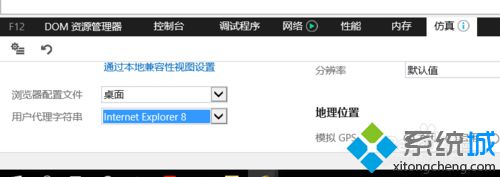
7、看到上面的页面显示出来了,但是不要关闭下面按F12出来的窗口。
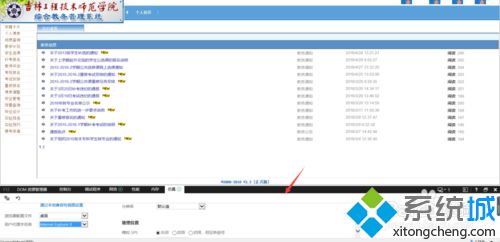
Win10下登陆教务系统显示一片空白问题的解决方法就介绍到这里了。有需要的朋友,不妨参考上述步骤进行操作,相信会有不一样的惊喜!
相关教程:xp系统桌面一片空白我告诉你msdn版权声明:以上内容作者已申请原创保护,未经允许不得转载,侵权必究!授权事宜、对本内容有异议或投诉,敬请联系网站管理员,我们将尽快回复您,谢谢合作!










